Cara Menangkap Momen Menyenangkan dalam Gameplay di iPad
Banyak penggemar game lebih suka bermain game di iPad dengan layar yang diperluas daripada iPhone untuk pengalaman bermain game yang lebih baik. Beberapa gamer suka merekam bagian game yang paling menarik untuk dibagikan dengan teman secara online. Orang lain mungkin ingin merekam alur game iPad untuk meningkatkan keterampilan mereka dalam game atau sekadar membuat tutorial video game. Pertanyaannya adalah bagaimana cara merekam gameplay di iPad. Di sini, kami akan menunjukkan kepada Anda cara-cara yang telah terbukti untuk merekam alur game di semua jenis iPad, termasuk iPad Air, iPad mini, iPad Pro, dan lainnya.
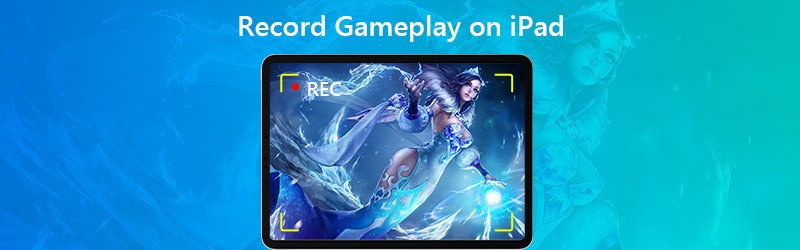

Bagian 1. Metode Default untuk Merekam Gameplay iPad
Sejak iOS 11 atau lebih baru, dan iPadOS, Apple memungkinkan Anda merekam layar dan menangkap suara di iPad, iPhone, atau iPod touch. Sebelum merekam permainan di iPad, Anda dapat mengaktifkan fitur Perekaman Layar di Pusat Kontrol.
Langkah 1. Buka Pengaturan di iPad Anda, dan ketuk Pusat kendali, kemudian Sesuaikan Kontrol. Ketuk tombol Tambah di sebelah Perekaman Layar untuk mengaktifkan fitur ini.
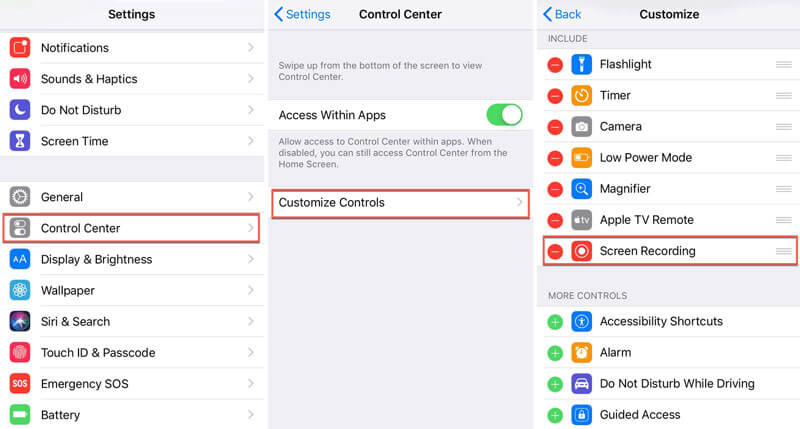
Langkah 2. Gesek ke bawah dari sudut kanan atas layar untuk membuka Pusat kendali.
LANGKAH 3. Ketuk Merekam untuk memulai perekaman dan memainkan game yang ingin Anda rekam.
LANGKAH 4. Saat gameplay selesai, Anda dapat mengetuk merah Merekam tombol lagi untuk menghentikan perekaman.
Setelah merekam, semua rekaman akan disimpan ke aplikasi Foto di iPad Anda secara otomatis.
Bagian 2. Bagaimana Merekam Gameplay di iPad dengan ReplayKit
ReplayKit Apple adalah alat untuk merekam permainan video di iPad dan iPhone. Dengan ReplayKit, Anda dapat membagikan atau menyimpan rekaman ke Rol Kamera Anda dari game. Tetapi tidak semua game mendukung ReplayKit. Untuk mengetahui apakah game tersebut mendukung ReplayKit, Anda dapat memeriksa detail Game tersebut di App Store.
Langkah 1. Buka game yang mendukung ReplayKit, dan temukan fitur perekaman layar. (Biasanya ditampilkan sebagai ikon kamera di antarmuka utama.)
Langkah 2. Ketuk ikon perekaman layar. tekan Rekam Layar tombol (atau Rekam Layar & Mikrofon) saat diminta.
LANGKAH 3. Kemudian Anda bisa memainkan gim Anda. Saat permainan selesai, ketuk Berhenti tombol untuk menyelesaikan perekaman.
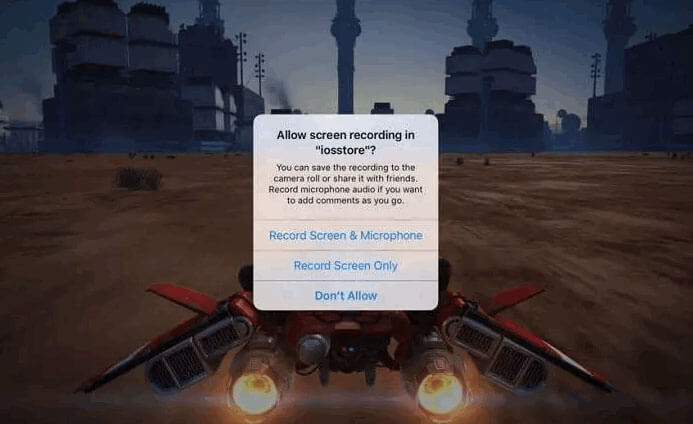
Rekam Gameplay iPad dengan Vidmore Screen Recorder
Jika Anda ingin merekam alur game iPad dengan output berkualitas tinggi, Anda dapat mencerminkan layar iPad ke komputer Anda terlebih dahulu, lalu merekam alur game tersebut di komputer. Perekam Layar Vidmore adalah perangkat lunak perekaman gameplay terbaik untuk merekam video dan audio apa pun tanpa batasan waktu.
- Rekam alur game iPad dengan lancar tanpa tertinggal di Windows dan Mac.
- Rekam gameplay 2D / 3D, video HD, streaming musik, dan webcam.
- Ambil tangkapan layar seluruh layar atau area yang Anda sesuaikan sendiri.
- Edit gameplay secara real-time, seperti menambahkan teks, panah atau bentuk, dll.

Bagian 3. Rekam Gameplay iPad melalui Menghubungkan ke Mac
Metode ini tidak memerlukan jailbreak, tidak ada aplikasi pihak ketiga atau instalasi perangkat keras tambahan. Yang perlu Anda lakukan adalah menghubungkan iPad Anda ke Mac. Sementara itu, pastikan iPad Anda menjalankan iOS 8 atau lebih baru, dan Mac Anda menjalankan macOS X Yosemite atau lebih baru.
Langkah 1. Hubungkan iPad Anda ke Mac Anda melalui kabel pencahayaan.
Langkah 2. Buka QuickTime Player, dan buka File, lalu pilih Perekaman Film Baru.
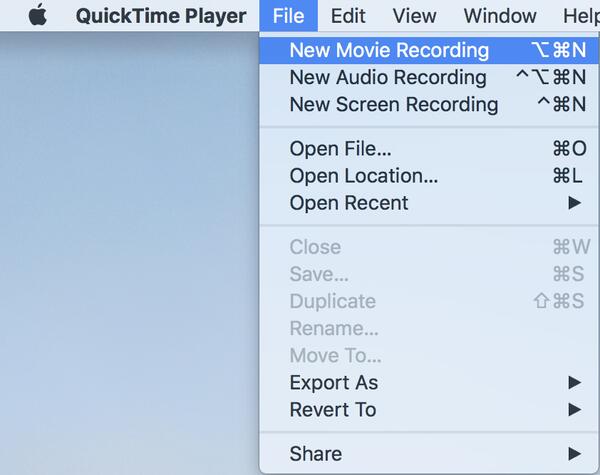
LANGKAH 3. Jendela perekaman akan muncul, dan Anda dapat mengklik panah drop-down di sebelah Merekam tombol, dan pilih iPad Anda.
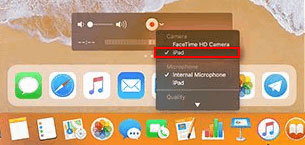
LANGKAH 4. Untuk menangkap efek musik game, Anda dapat memilih Mikrofon iPad Anda. Klik Merekam tombol untuk mulai merekam alur game di iPad.
LANGKAH 5. Kemudian mainkan gamenya di iPad. Saat permainan selesai, klik Berhenti tombol untuk menyimpan video rekaman game.
Bagian 4. FAQ dari Merekam Gameplay di iPad
1. Apakah rekaman layar iPad merekam audio?
Iya. Buka Pusat Kontrol dan tekan lama tombol Perekaman Layar. Ketuk tombol Audio Mikrofon untuk mengaktifkan opsi mikrofon. Kemudian ketuk Mulai Merekam untuk merekam layar dengan audio di iPad.
2. Berapa lama saya bisa merekam layar di iPad?
Tidak ada batas waktu maksimum tetap untuk pengambilan video layar iOS. Sebenarnya, itu tergantung pada ruang yang tersedia di iPad Anda. Jika iPad Anda kehabisan ruang, perekaman layar Anda harus dihentikan.
3. Apakah legal untuk menyaring rekaman?
Tidak. Dalam kebanyakan kasus, adalah ilegal untuk menyaring rekaman di iPad, iPhone, Android, Windows, Mac dan platform lain karena pelanggaran hak cipta. Selain itu, jika Anda merekam obrolan suara dan panggilan video online secara diam-diam, hal itu juga tidak diizinkan.
Kesimpulan
Itu saja rekam alur game di iPad. Kapanpun Anda mau rekam gameplay Fortnite, Gameplay PUBG atau gameplay Roblox di iPad, Anda dapat memeriksa detail dari artikel untuk merekam gameplay iPad dan membagikan rekaman dengan teman dengan mudah. Jika Anda memiliki tip merekam game yang lebih baik, jangan ragu untuk memberikan komentar.


